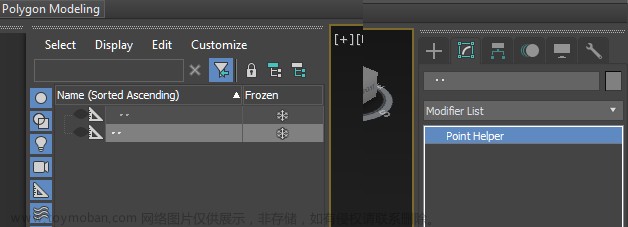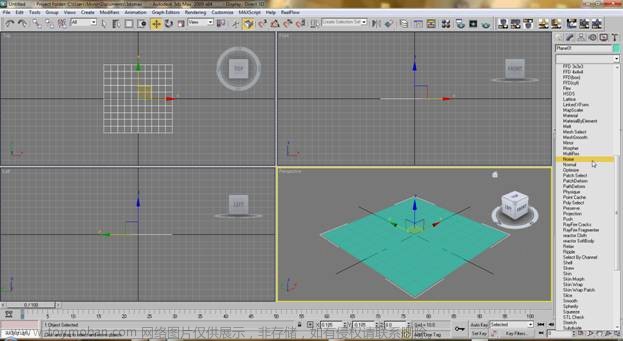推荐: NSDT场景编辑器 助你快速搭建可二次开发的3D应用场景
1. 准备场景
步骤 1
打开 3ds Max。smart_phone.max打开已 随教程提供。

打开 3ds Max
步骤 2
- 按 M 打开材质编辑器。选择空材料 槽。
- 单击漫射通道。它将打开材质/贴图浏览器窗口。
- 选择位图,然后单击确定。

材质编辑器
步骤 3
选择屏幕.jpg图像。这将用作 手机屏幕。

质地
步骤 4
我在场景中使用了几个全向灯。

灯
步骤 5
按 Shift-Q 或 F9 渲染帧。这 看起来不错,但现在屏幕上没有反光光泽。

渲染场景
2. 创造反光光泽
步骤 1
创建一个长度和宽度分别为 200 和 80 的平面。

创建平面
步骤 2
将这架飞机放在手机前面,如图所示 下图。

把飞机放在前面
步骤 3
- 按 M 打开材质编辑器
- 选择一个 空材料槽
- 将漫反射颜色设置为灰色
- 将自发光级别提高到 100%
- 将此材料涂在平面上

材质编辑器
步骤 4
选择屏幕材质插槽后,单击反射通道。

反射
步骤 5
它将打开“材质/贴图浏览器”窗口。选择光线跟踪,然后单击确定。

材质/贴图浏览器
步骤 6
选择平面后,右键单击并选择“对象属性”。

对象属性
步骤 7
它将打开“对象属性”窗口。关闭可见 到相机选项。单击确定。

对相机可见
步骤 8
按 Shift-Q 或 F9 渲染帧。
这次你得到 手机屏幕上强烈的反光光泽。反射平面 存在,但您在渲染帧中看不到,因为您已关闭“可见” 到相机选项。

渲染场景
3. 用于合成的反射光泽通道渲染
步骤 1
如果要控制反光光泽的可见性或强度, 您需要将其呈现为单独的通道,以便稍后可以在 合成软件。

对于单独的通行证
步骤 2
按 F10 打开“渲染设置”窗口。 单击渲染元素选项卡。

渲染设置
步骤 3
点击添加按钮。选择漫射、照明和反射。 单击确定。

渲染元素
步骤 4
单击渲染按钮。

呈现
步骤 5
您将获得三种不同的通道,分别是漫射、光照和反射。将它们中的每一个都保存为 TGA 文件格式。

保存通票
4. 在后效中合成
步骤 1
打开“后效”。

打开后效果
步骤 2
逐个导入所有 3 个通道并将它们按顺序排列在 时间轴。

导入通票
步骤 3
将反射图层放在漫反射图层的顶部。它看起来很黑。

排序明智的图层
步骤 4
将反射图层的混合模式更改为添加。 现在你在屏幕上看到反光的光泽。由于这种反光光泽 Pass 是一个单独的图层,因此您可以轻松控制它,而不会影响任何 其他层。

添加混合模式
结论
反光光泽通道为最终输出增添了美感。有一个相当容易的设置。如果您将其用作单独的通道,则可以在后期制作软件中轻松控制它。文章来源:https://www.toymoban.com/news/detail-621426.html
原文链接:3ds Max如何进行合成的反射光泽通道渲染 (mvrlink.com)文章来源地址https://www.toymoban.com/news/detail-621426.html
到了这里,关于3ds Max如何进行合成的反射光泽通道渲染的文章就介绍完了。如果您还想了解更多内容,请在右上角搜索TOY模板网以前的文章或继续浏览下面的相关文章,希望大家以后多多支持TOY模板网!